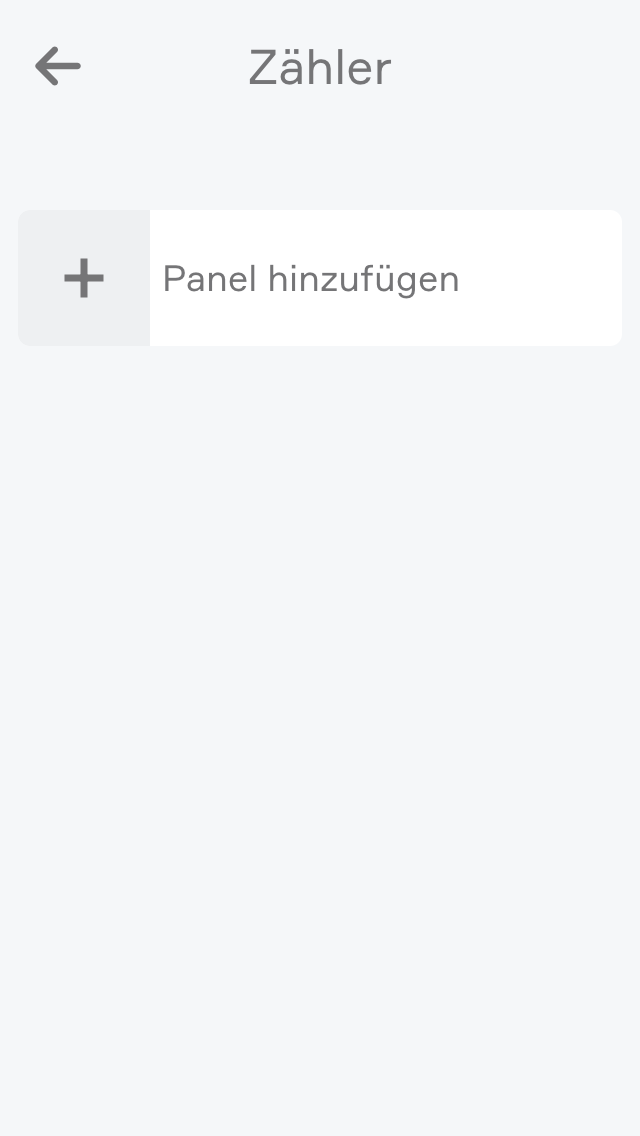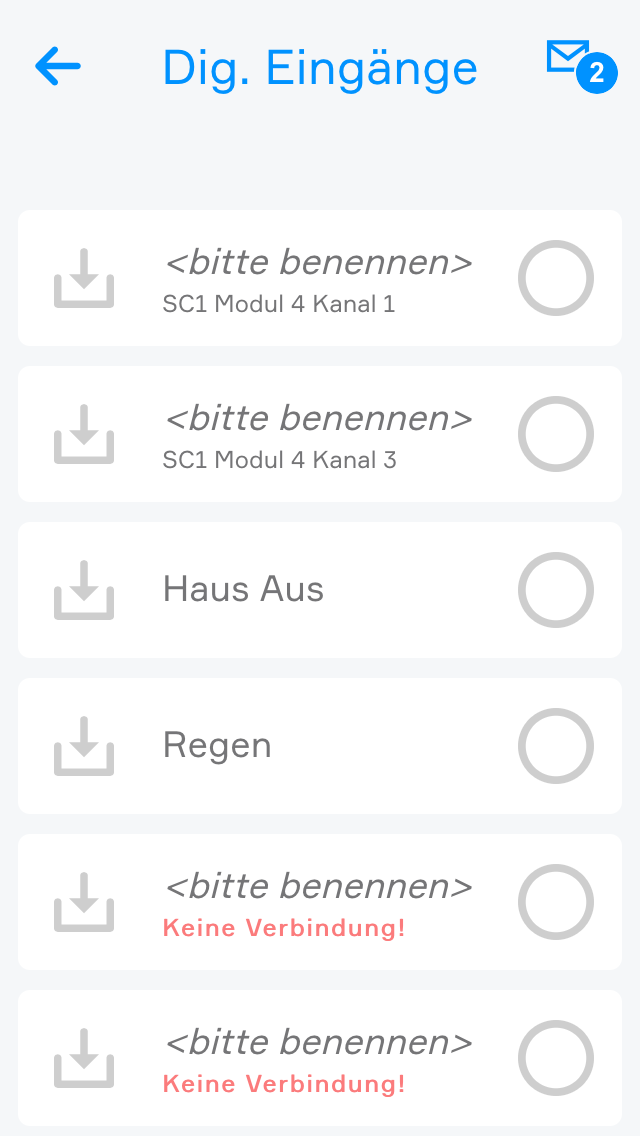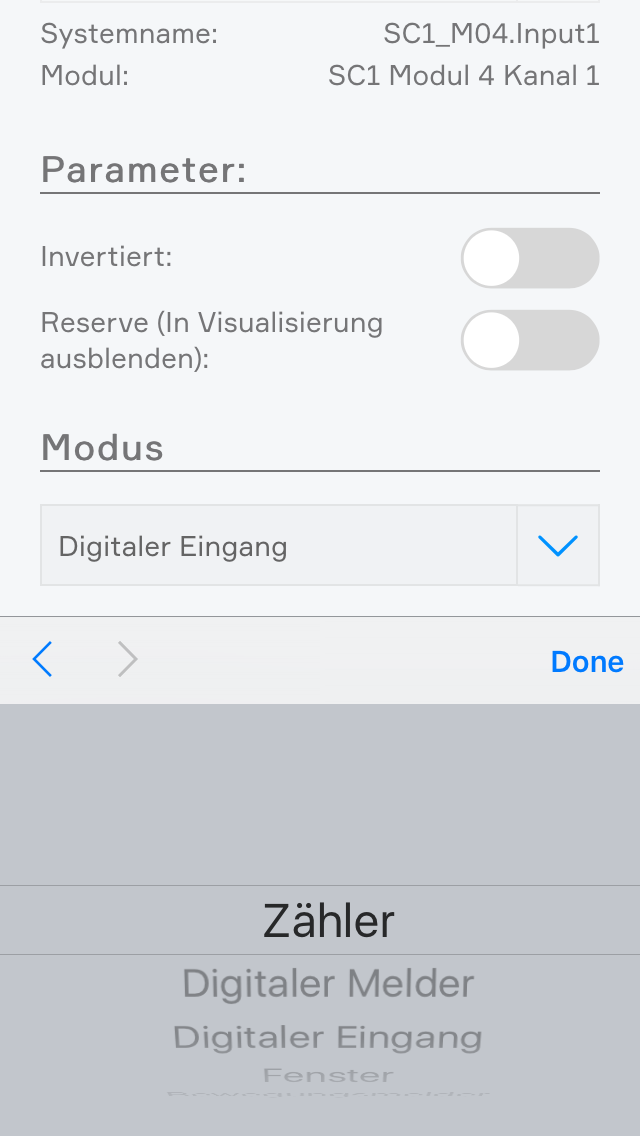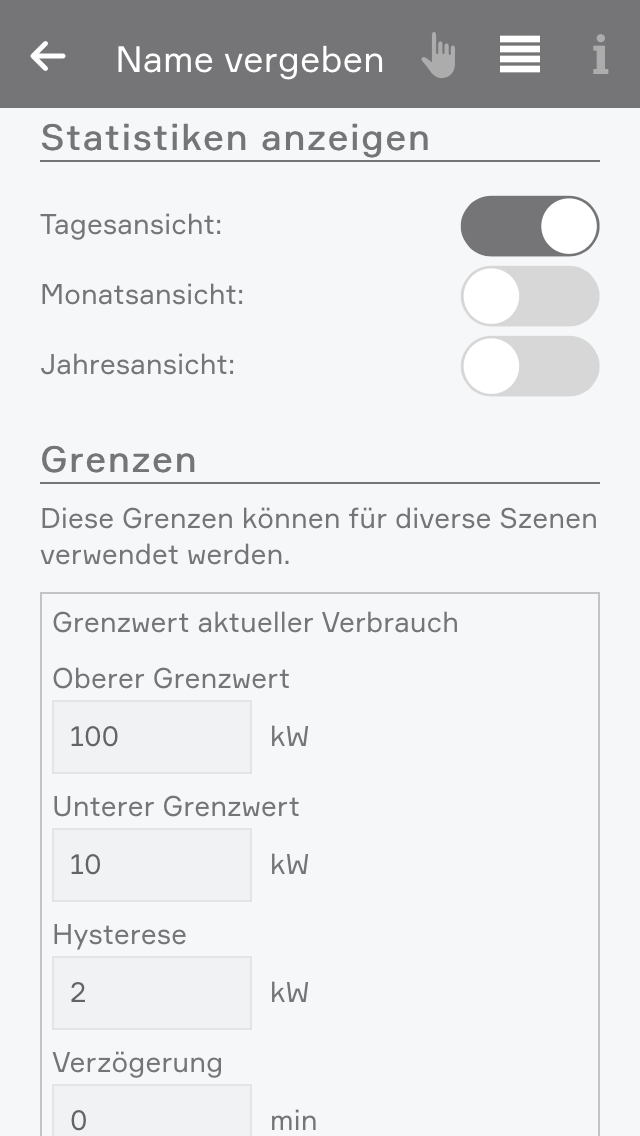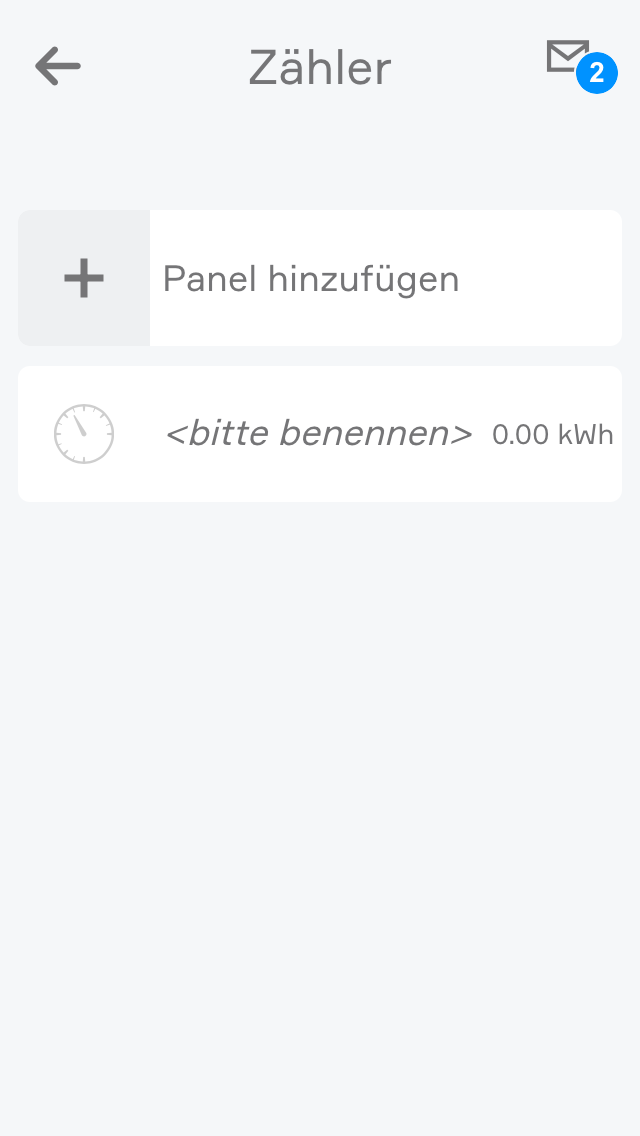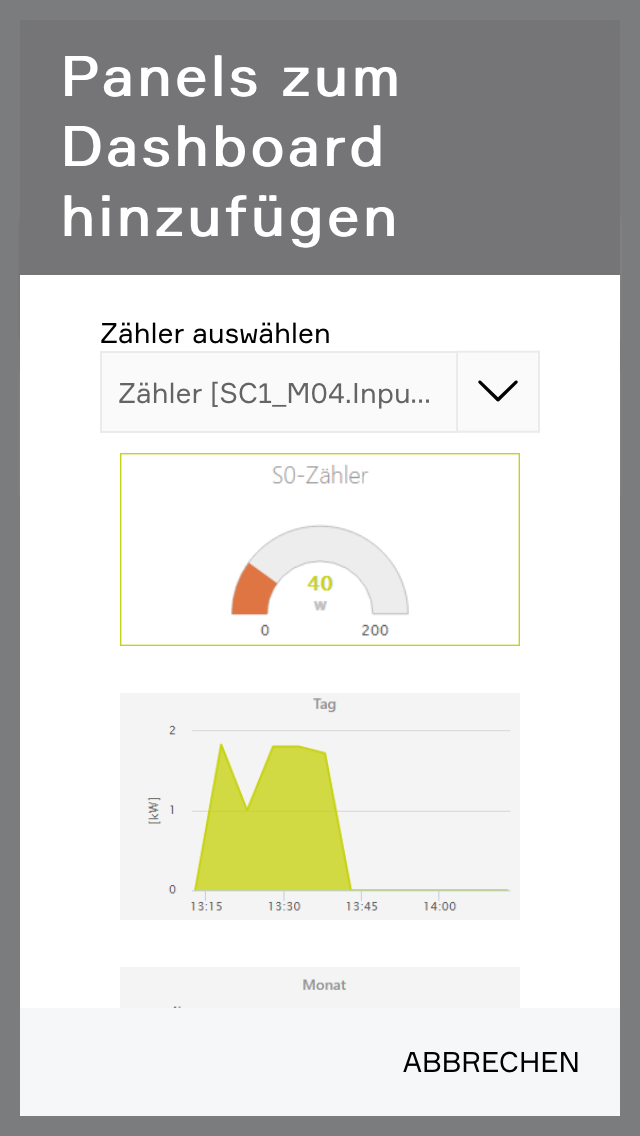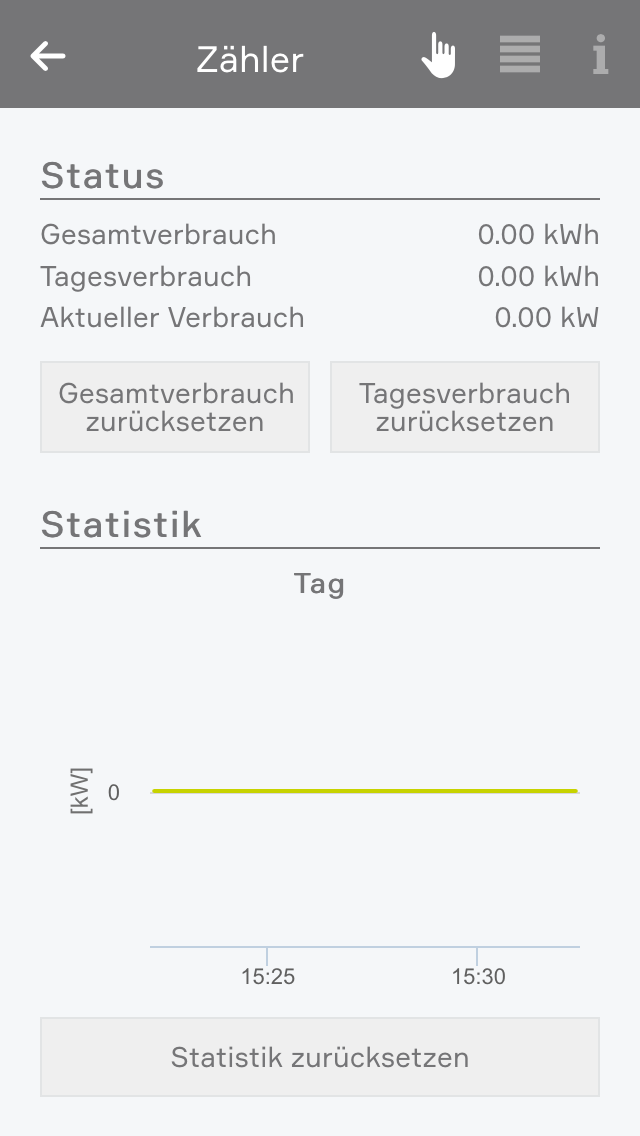Zähler
Diese App wird verwendet, wenn Sie einen Zähler an einen digitalen Eingang anschließen. Mit ihrer Hilfe können Sie auf die vom Zähler gesendeten Signale reagieren und diese auswerten. So können Sie z.B. den Verbrauch in kW aufzeichnen, verschiedene Grenzwerte einstellen und später auf diese in selbst erstellten Szenen reagieren.
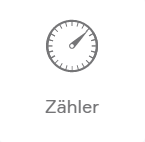
Sie finden die App unter 'Alle Apps'-'Zähler'